Windows10系统之家 - 安全纯净无插件系统之家win10专业版下载安装
时间:2021-08-03 18:39:09 来源:Windows10之家 作者:admin
通常情况下,我们会在浏览器中输入192.168.1.1去设置界面进行路由器的连接,但是最近有用户发现在浏览器中输入地址却打不开设置页面,这该怎么办?针对这个问题,小编就教给大家win10打不开192.168.1.1设置界面的解决方法。
win10打不开192.168.1.1设置界面的解决方法
1、可能是win10电脑IP设置问题。
2、鼠标右键点击桌面左下角的“开始”在打开的菜单中点击“网络连接”进入。
3、进入之后在鼠标右键点击“本地连接”在打开的菜单中点击进入“属性”。
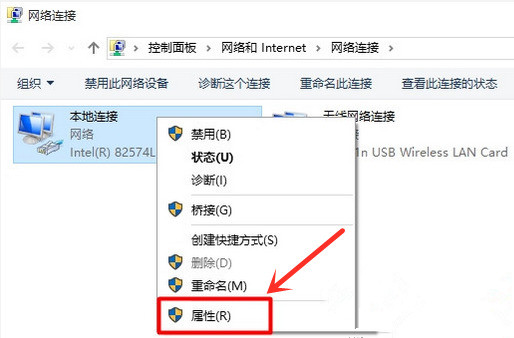
4、在进入的属性页面点击进入“Internet 协议版本4(TCP/IPv4)”。
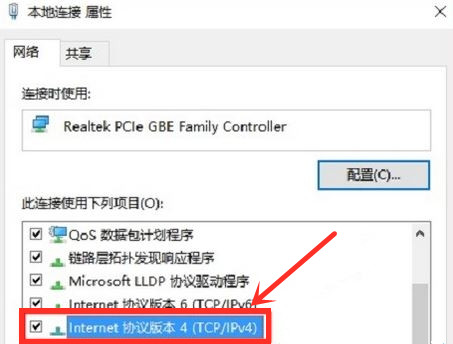
5、在里面勾选“自动获得IP地址”和“自动获得DNS服务器地址”并点击确定即可。
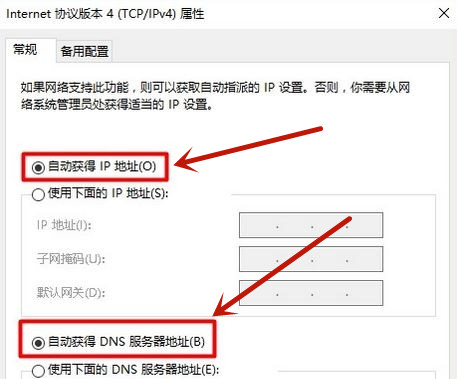
方法二、
1、可能是网线问题,我们只需要换一条网线就好了。

方法三、
1、也有可能是猫和路由器的IP相同。
2、我们需要把路由器单独连接电脑,断开路由器和猫的连接,重启一下路由器即可正常打开,设置完成后再将猫的网线与路由器的WAN接口连接就好了。
以上就是win10打不开192.168.1.1设置界面的三种解决方法了。
相关文章
热门教程
热门系统下载
热门资讯





























